Active o gravador de vídeo
Prima o ícone de câmara.
Se a câmara estiver activada:
Prima o ícone de câmara.
Prima o ícone de câmara.
Prima o ícone de gravador de vídeo.
Escolha as definições
Os próximos pontos indicam como:
Ampliar ou reduzir
Activar ou desactivar a luz do vídeo
Activar ou desactivar a posição de GPS
Escolher a resolução
Escolher a memória para os clips de vídeo
Ampliar ou reduzir
Activar ou desactivar a luz do vídeo
Activar ou desactivar a posição de GPS
Escolher a resolução
Escolher a memória para os clips de vídeo
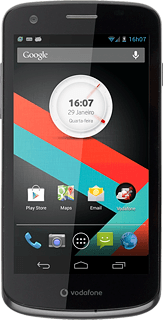
Amplie ou reduza a imagem
Junte ou afaste dois dedos para reduzir ou ampliar.
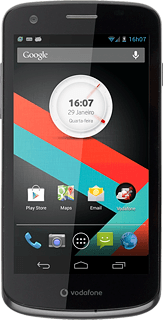
Active ou desactive a luz do vídeo
Prima o ícone de definições.
Prima o ícone de luz de vídeo.
Prima a definição pretendida.
Escolha a resolução
Prima o ícone de definições.
Prima o ícone de mais definições.
Prima Qualidade de vídeo.
Prima a resolução pretendida.
Active ou desactive a posição de GPS
Prima o indicador ao lado de "Armazenar localização" para activar ou desactivar a função.
Prima o ícone para retroceder.
Grave um clip de vídeo
Prima o ícone de gravação para iniciar a gravação do vídeo.
Prima o ícone para parar para parar a gravação de vídeo.
O clip de vídeo é guardado automaticamente.
O clip de vídeo é guardado automaticamente.
Regresse ao visor em modo de espera
Prima o ícone de início para terminar e voltar ao visor em modo de espera.



